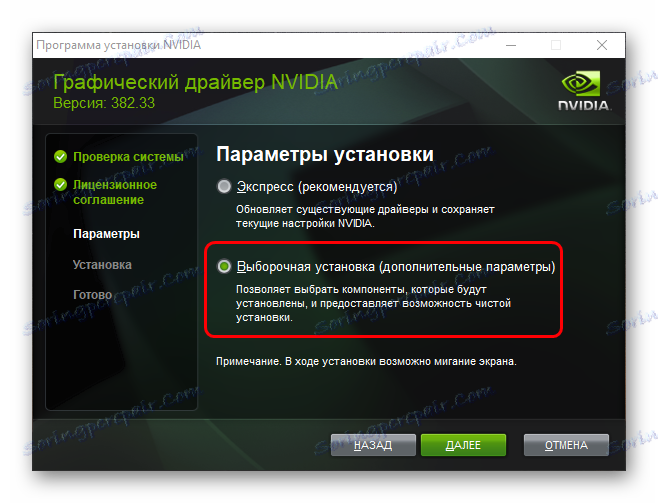Odstranění zkušeností se systémem NVIDIA GeForce
Pro veškerou užitečnost, NVIDIA GeForce Experience daleko od všech uživatelů. Každý má pro to své vlastní důvody, ale všechno se snižuje tím, že program musí být smazán. Je třeba pochopit, jak to udělat, a co je nejdůležitější - co je plné odmítnutí tohoto programu.
Obsah
Účinky odstranění
Měli byste okamžitě mluvit o tom, co se stane, pokud odeberete GeForce Experience. Seznam faktorů, které je třeba vzít v úvahu při mazání, je obtížné neznamenat významné:
- Hlavní funkcí programu je stahovat a aktualizovat ovladače grafické karty uživatele. Bez zkušeností se společností GF, musíte to udělat sami, pravidelně navštěvovat oficiální webové stránky společnosti NVIDIA. Vzhledem k tomu, že mnohé nové hry jsou doprovázeny vydáním vhodných ovladačů, bez nichž by zábavní proces mohl být poškozen brzdami a nízkým výkonem, může to být velmi vážný problém.
- Nejmenší ztrátou je selhání funkce pro konfiguraci grafických parametrů počítačových her. Systém automaticky přizpůsobí všechny hry vlastnostem tohoto počítače, aby dosáhl výkonu 60 snímků za sekundu nebo jednoduše maximálně možného. Bez toho budou muset uživatelé konfigurovat vše ručně. Mnoho z nich považuje tuto funkci za neúčinnou, neboť systém snižuje kvalitu obrazu jako celku, nikoliv intelektuální metodou.
- Uživatel odmítne pracovat se službami NVIDIA Shadowplay a NVIDIA SHIELD. První obsahuje speciální panel pro práci s her - nahrávání, překrytí s výkonem a tak dále. Druhá funkce umožňuje vysílat herní proces do jiných zařízení podporujících tuto funkci.
- Také v GeForce Experience najdete novinky o propagačních akcích, aktualizacích společností, různých vývoji a podobně. Bez těchto informací budou muset být tyto informace odeslány na oficiální stránky společnosti NVIDIA.
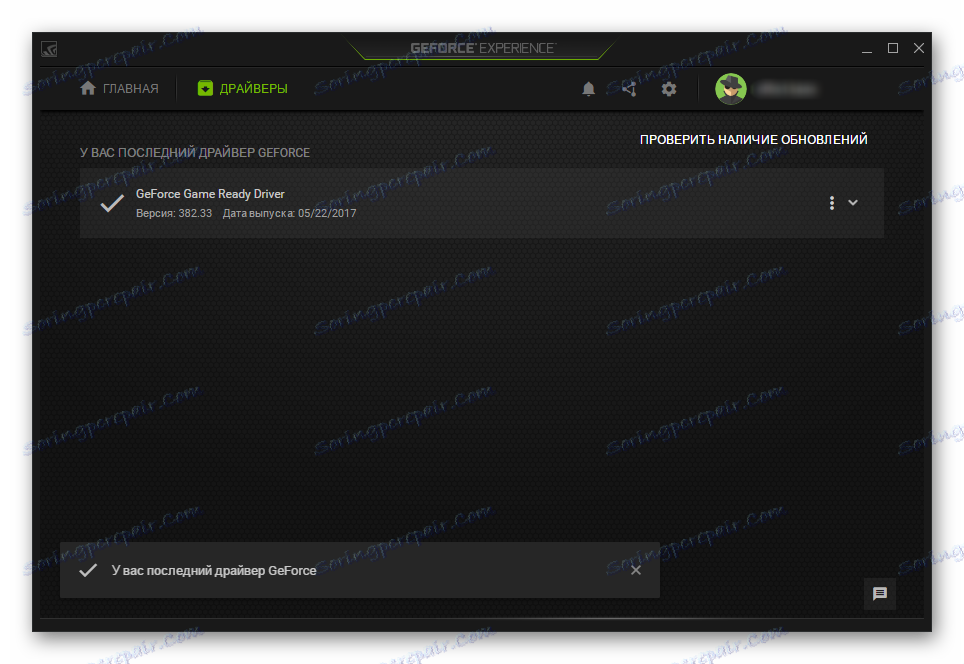
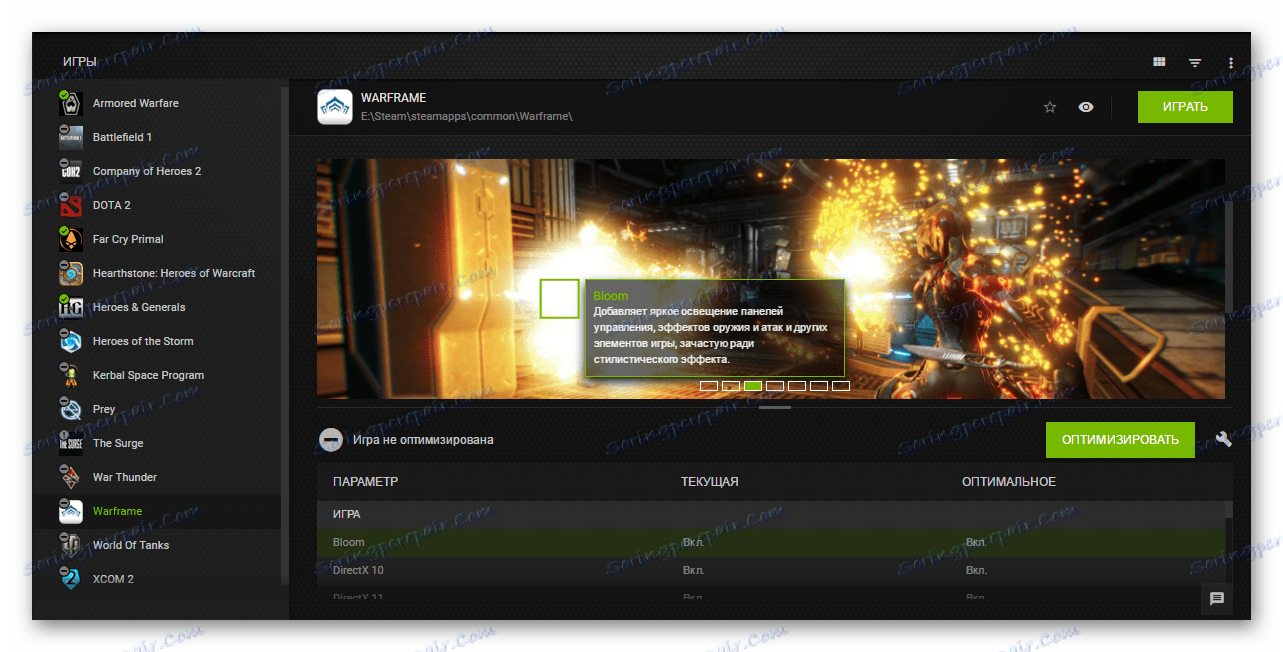
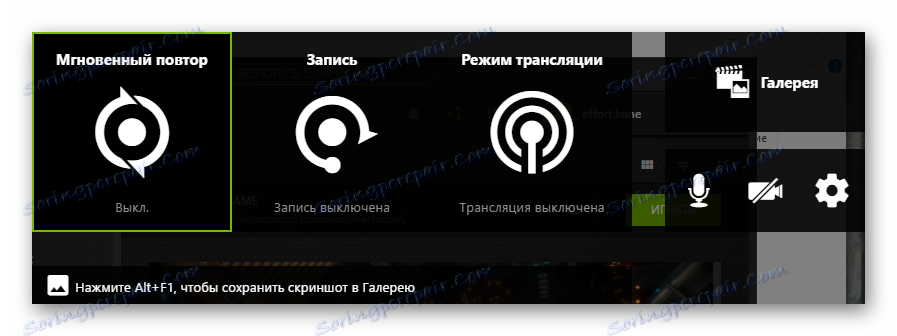
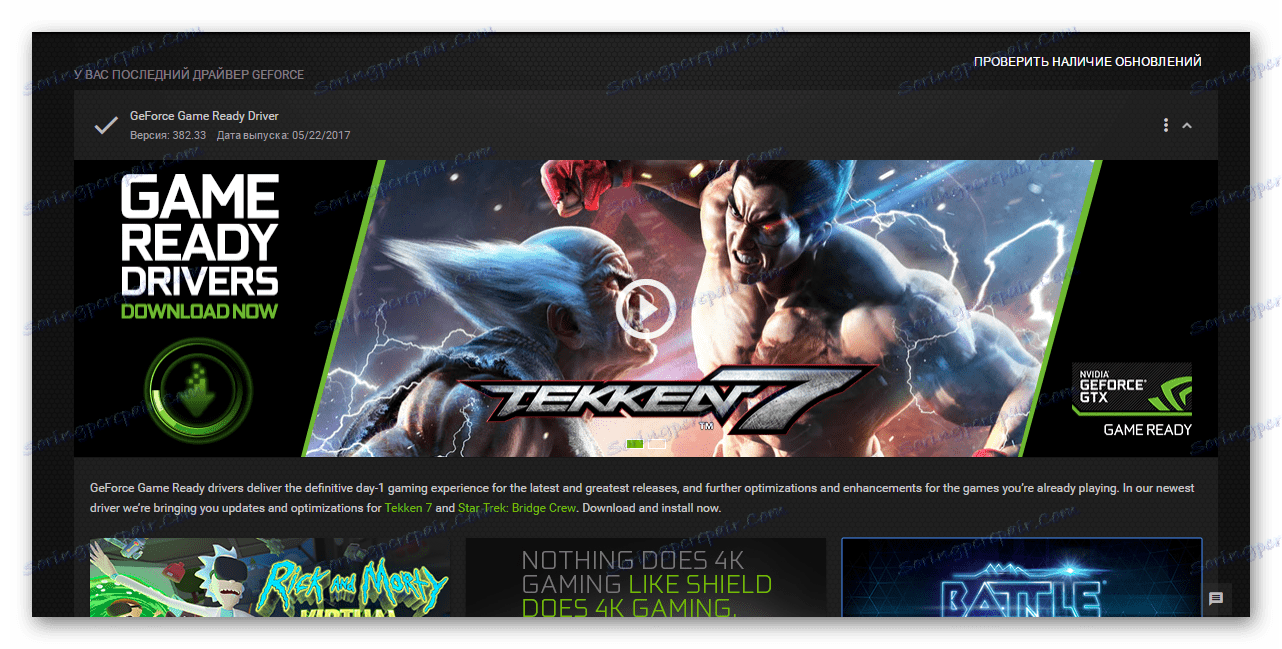
V důsledku toho, pokud se výše uvedené možnosti odmítnou, můžete program smazat.
Proces vymazávání
GeForce Experience můžete odstranit následujícími způsoby.
Metoda 1: Software třetích stran
Chcete-li odebrat funkci GF Experience, stejně jako všechny ostatní programy, můžete použít všechny druhy programů třetích stran, které mají příslušnou funkci. Můžete například použít CCleaner .
- V samotném programu přejděte do sekce "Nástroje" .
- Zde nás zajímá podsekcia "Odinstalování programů" . Obvykle je tato položka povolena ve výchozím nastavení. Současně se zobrazí seznam všech aplikací nainstalovaných v počítači vpravo. Zde byste měli najít "NVIDIA GeForce Experience" .
- Nyní musíte tento program vybrat a kliknout na tlačítko "Odinstalovat" napravo od seznamu.
- Poté začne příprava na odstranění.
- Nakonec zůstává jen potvrdit, že uživatel souhlasí, že se tento program zbaví.
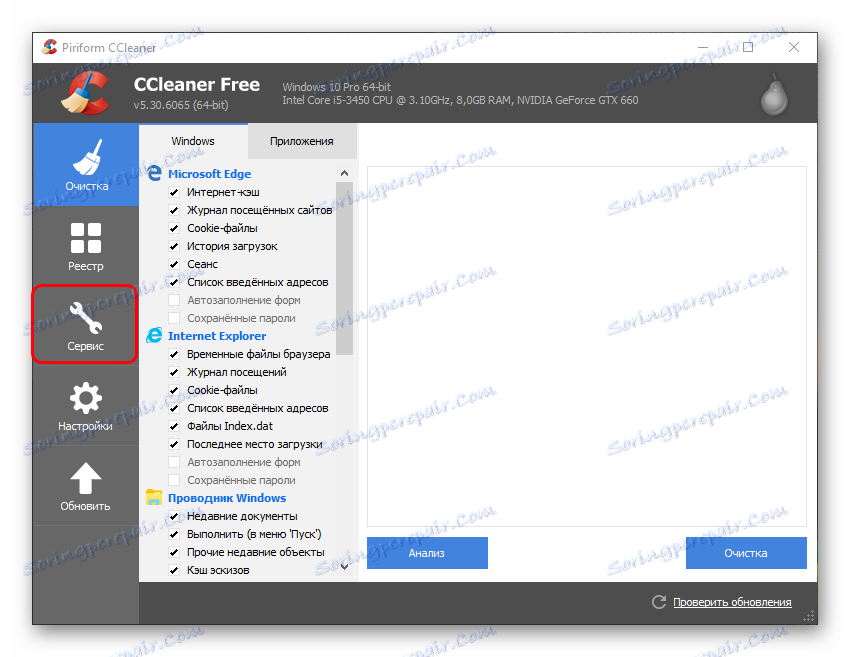
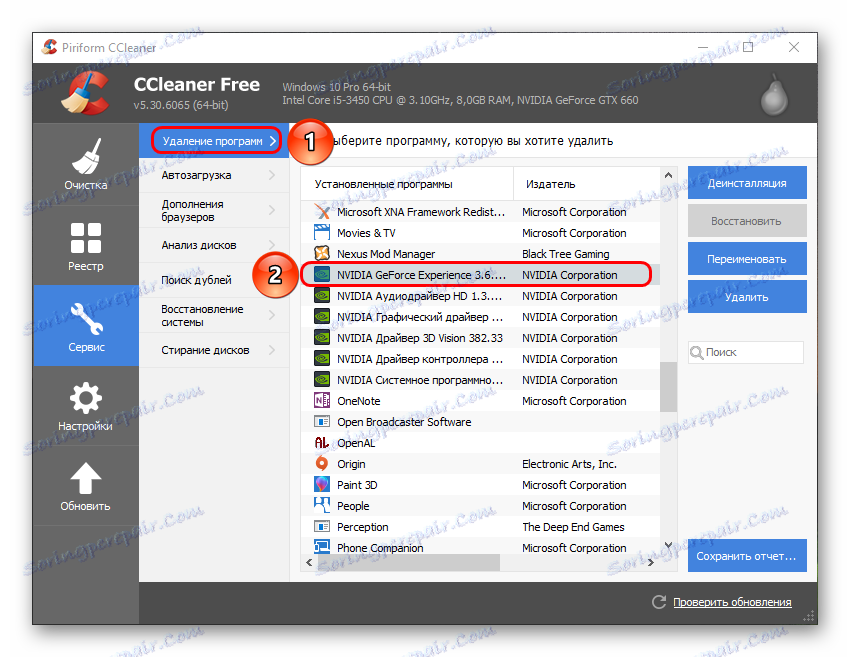
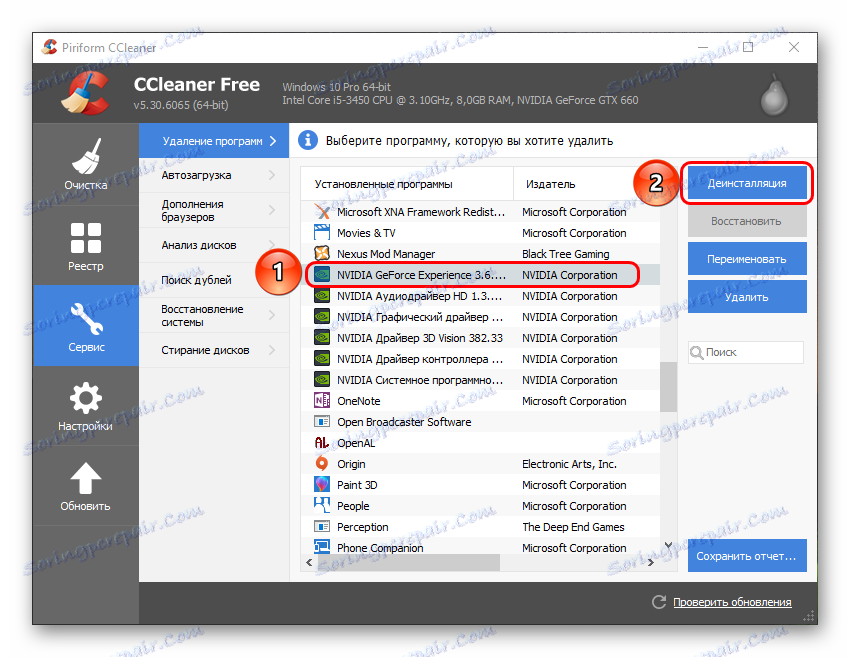
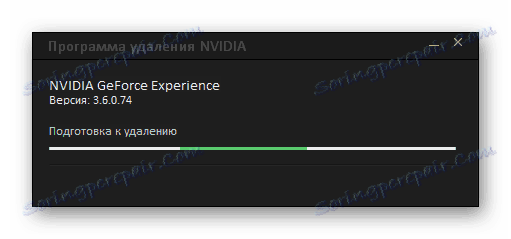

Výhodou tohoto přístupu jsou další funkce těchto programů. Například CCleaner po odstranění vás vyzve k vymazání nepotřebných souborů, které zůstaly ze softwaru, což je efektivnější způsob odstranění.
Metoda 2: Standardní odstranění
Řádný postup, který zpravidla nezpůsobuje žádné problémy.
- Chcete-li to provést, přejděte na "Možnosti" systému. Nejlépe je to provedeno prostřednictvím tohoto počítače . Zde můžete v okně vidět tlačítko "Smazat nebo změnit program" .
- Po klepnutí na něj systém automaticky otevře sekci "Parametry" , kde budou odstraněny všechny nainstalované programy. Zde byste měli najít GeForce Experience.
- Po kliknutí na tuto možnost se objeví tlačítko "Smazat" .
- Zbývá vybrat tuto položku, po které je nutné potvrdit smazání programu.
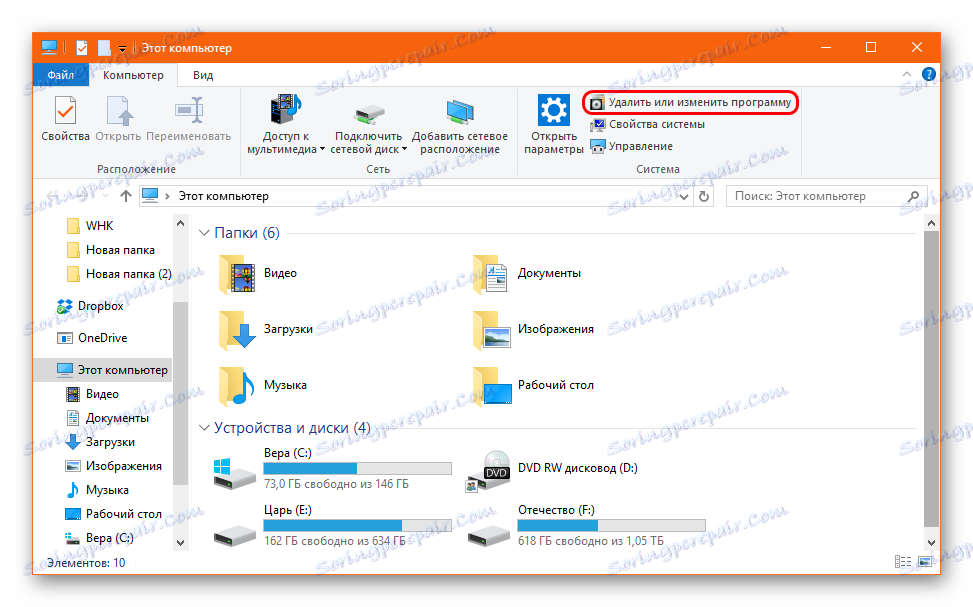
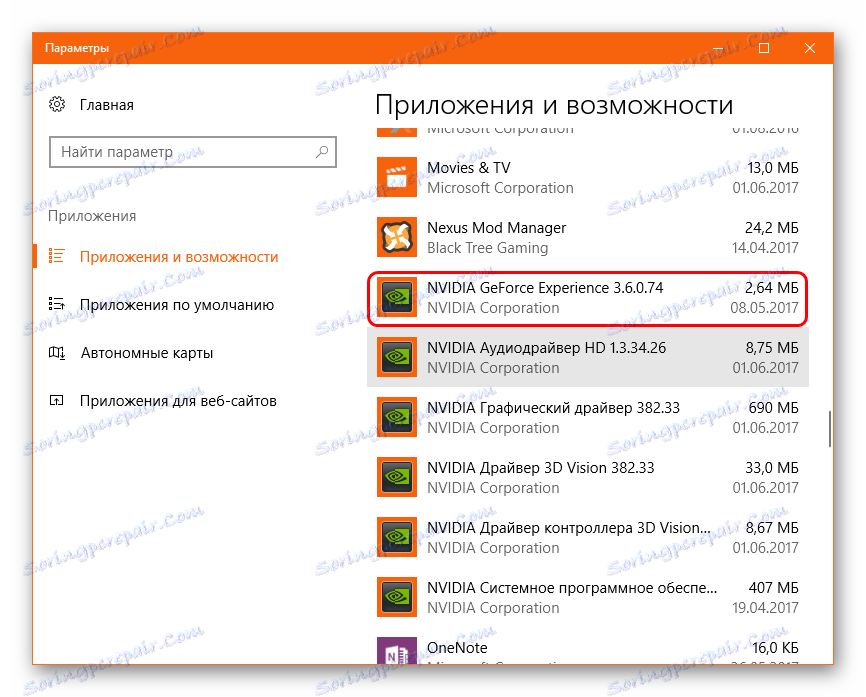


Poté bude program smazán. V dřívějších verzích byl obvykle připojen celý balík softwaru od společnosti NVIDIA a odstranění funkce GF Exp odvedlo odstranění a ovladače. Dnes neexistuje žádný takový problém, takže by měl zůstat na místě další software.
Metoda 3: Smazání pomocí "Start"
Stejně tak můžete provést pomocí panelu Start .
- Zde naleznete složku "NVIDIA Corporation" .
- Po jejím otevření naleznete několik příloh. Na prvním místě je obvykle GeForce Experience. Potřebujete kliknout pravým tlačítkem myši na program a zvolit možnost "Smazat" .
- Otevře se okno "Programy a součásti" tradičního "Ovládacího panelu" , kde také musíte najít požadovanou možnost. Zbývá to vybrat a kliknout na možnost "Smazat / upravit program" v horní části okna.
- Pak opět postupujte podle pokynů odinstalátoru.

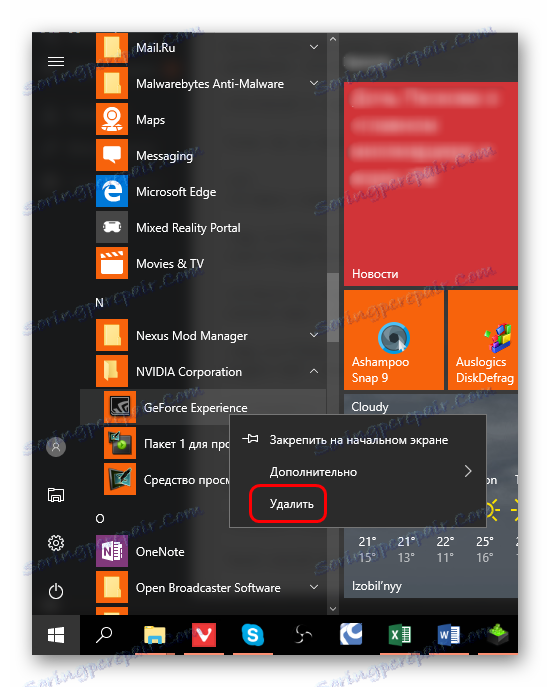
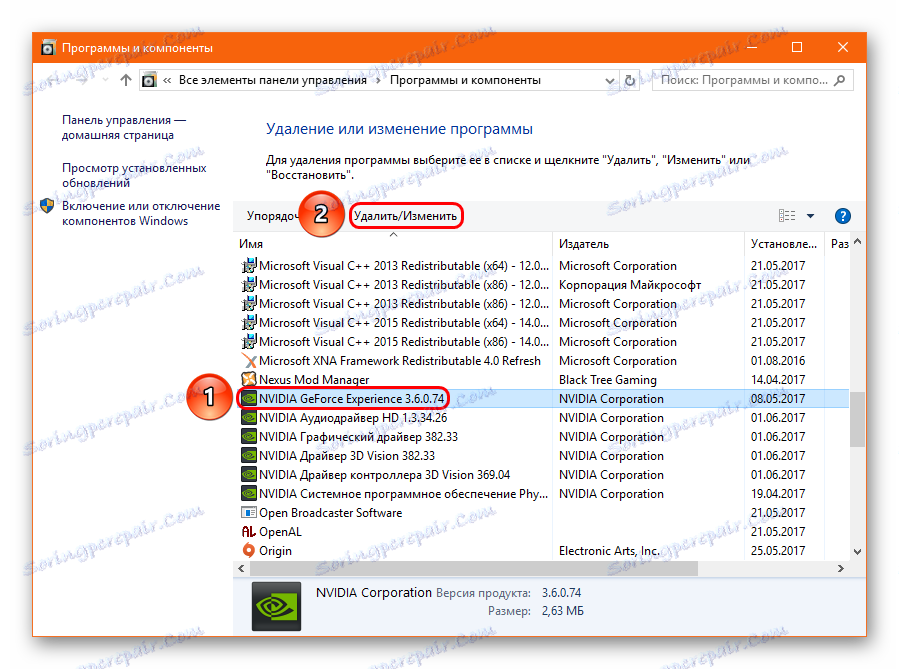
Tuto metodu lze oslovit v případě, že v programu "Parametry" tento program není z nějakého důvodu zobrazen.
Metoda 4: nestandardní metoda
Mnozí uživatelé se potýkají s tím, že ani v parametrech ani v ovládacím panelu proces odebrání tento program nezobrazuje. V této situaci můžete jít nestandardně. Obvykle ve složce s programem souboru pro odinstalování z nějakého důvodu tam. Takže můžete tuto složku smazat.
Samozřejmě byste měli předem dokončit proces provádění úloh, jinak systém odmítne odstranit složku s spustitelnými soubory. Chcete-li to provést, klikněte pravým tlačítkem myši na ikonu programu na oznamovacím panelu a vyberte možnost "Ukončit" .
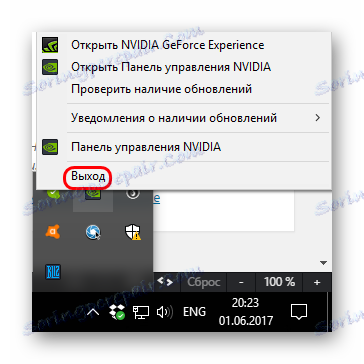
Poté můžete složku smazat. Nachází se podél cesty:
C:Program Files (x86)NVIDIA Corporation
Jméno odpovídá tomu - "NVIDIA GeForce Experience" .
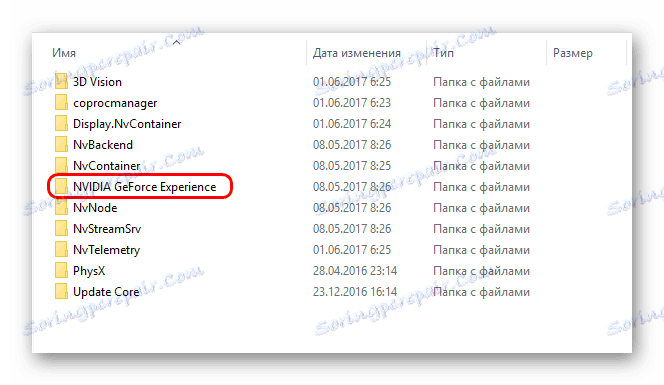
Po odstranění složky se program přestane automaticky spouštět, když je počítač zapnutý a už se neobtěžuje.
Pokročilé
Některé informace, které mohou být užitečné při mazání GeForce Experience.
- K dispozici je možnost nevymazat program, ale jednoduše ho nechat fungovat. Ale je důležité vědět, že v tomto případě musíte ručně vypnout GF Exp při každém spuštění počítače. Pokus o jeho odstranění ze spuštění nepovede k ničemu - proces se automaticky přidá v automatickém režimu.
- Při instalaci ovladačů z NVIDIA instalátor také doporučuje nainstalovat GeForce Experience. Dříve byl software nainstalován automaticky, nyní má uživatel možnost vybrat, můžete jednoduše odstranit odpovídající zaškrtnutí. Takže byste na to neměli zapomenout, pokud program není v počítači zapotřebí.
Chcete-li to provést, během instalace vyberte možnost "Vlastní instalace" a přejděte do konfiguračního režimu, který bude nainstalován.
![Vlastní instalace ovladačů NVIDIA]()
Nyní můžete vidět místo instalace funkce NVIDIA GeForce Experience. Zbývá pouze zrušit zaškrtnutí políčka a program nebude nainstalován.
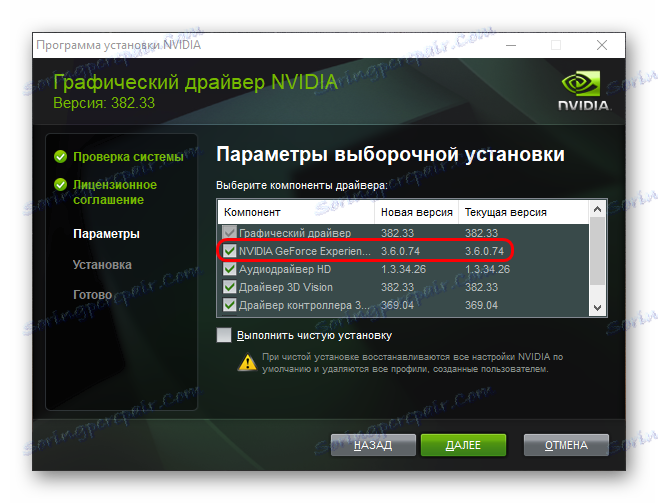
Závěr
Jeden nemůže souhlasit s tím, že výhody programu jsou podstatné. Pokud však uživatel nepotřebuje výše uvedené funkce a program pouze zpomaluje nepohodlí zátěže systému a jiné nevýhody, je nejlepší smazat.